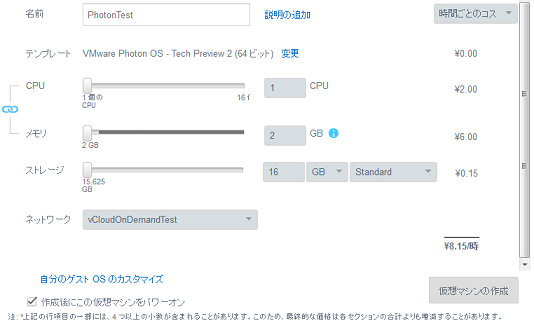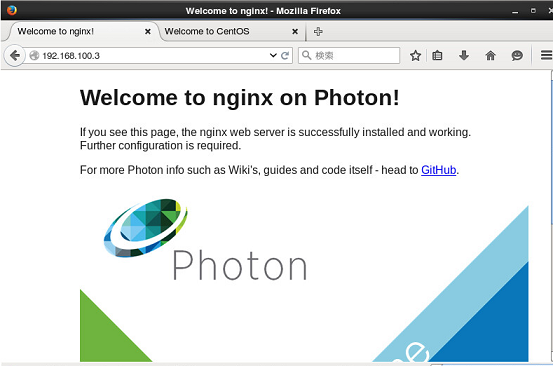vCloud Air 上でカタログに登録されている Photon OS を利用してみたので紹介します。
Photon OS
// Photon OS とは
Photon OS は vSphere に最適化されたオープン ソースの Linux コンテナです。Photon OS は拡張性が高く、殆どの Linux コンテナ をサポートします (Docker, rkt, Garden from Pivotal など)。
また、サイズが小さい (約 300 MB くらい) ため コンテナを動作するのに快適な環境です。yum や、RPM パッケージ管理コマンドである "tdnf" や、rpm-ostree image-based system バージョン管理も可能です。
(※ 参考情報の記載の英文を勝手に直訳)
実際に展開してみる
では、vCloud Air 上で実際に Photon OS を展開して Web サービスを実行してみます。
事前に仮想マシンが外部に接続できるように以下の投稿などを利用してインターネットアクセスをできるようにしておきます。
vCloud Air OnDemand サービス上で仮想マシンの展開とインターネット接続方法
http://qiita.com/namatsuda/items/6917d2b24127b78557c5
-
vCloud Air OnDemand にアクセスします。
-
自動的に設定されたパスワードでログオンします。
-
以下の一連のコマンドを実行すると、Docker の初期化とデーモン起動設定行います。
systemctl start docker(Docker engine の初期化)
systemctl enable docker(システムの起動後に常に Docker デーモンの起動を行う)
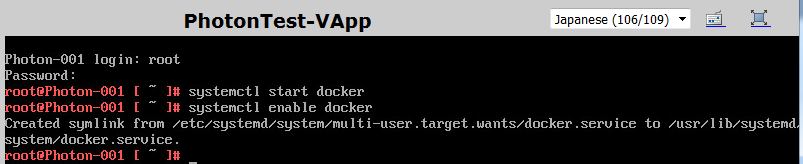
-
Docker engine が Docker Hub から Nginx Web Server container を入手します。
docker run -d -p 80:80 vmwarecna/nginx
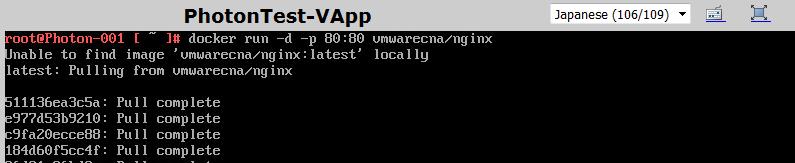
インターネット上に Web サーバーを公開する
さらに一時的にインターネット上に Web サーバーを公開してみます。
- vCloud Air にログインして ゲートウェイ タブ を選択します。
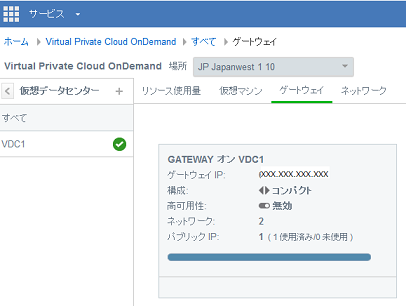
- "GATEWAY オン VDC1" というタイルをクリックし、NAT ルール タブを選択し、+ 追加 ボタンを選択します。
- この例では、パブリック IP (XXX.XXX.XXX.XXX) へのポート 80 番へのアクセスを 192.168.100.3 へリダイレクトします。
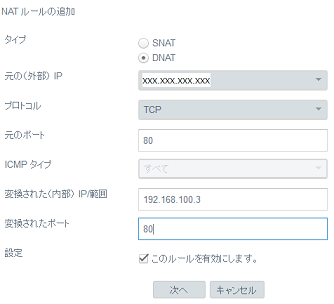
- 次に ファイアウォール ルール タブに移動して、+ 追加 ボタンを選択します。
- この例では、パブリック IP (XXX.XXX.XXX.XXX) へのポート 80 番からのアクセスを全て許可します。
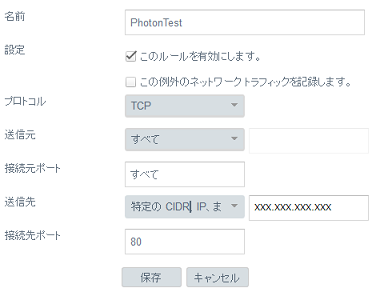
- パブリック IP (XXX.XXX.XXX.XXX) をブラウザに直接入力して、Web ページが見れることを確認します。
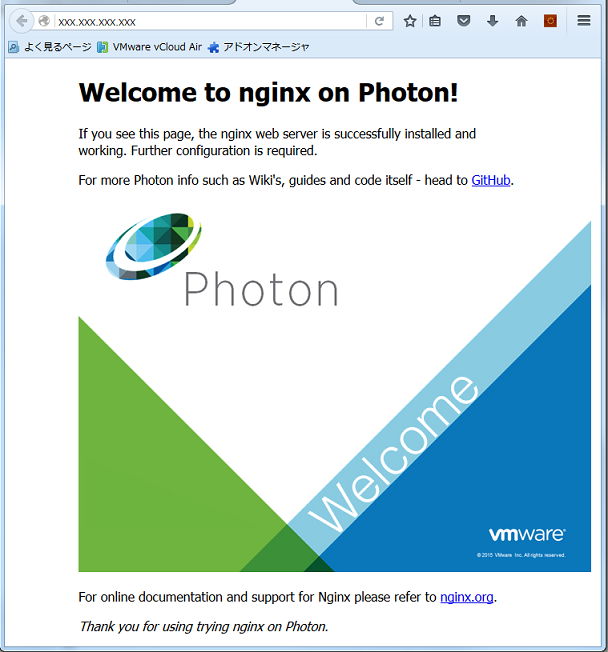
// 参考情報
VMware Photon OS™
https://vmware.github.io/photon/
VMWARE PHOTON: VCLOUD AIR NETWORK DEPLOYMENT
http://anthonyspiteri.net/vmware-photon-vcloud-air-network-deployment/
Running Project Photon on vCloud Air
https://github.com/vmware/photon/wiki/Running-Project-Photon-on-vCloud-Air
Basic Commands for VMware Photon and Docker
http://www.virten.net/2015/04/basic-commands-for-vmware-photon-and-docker/
Docker on Photon on vCloud Air OnDemand
http://darrylcauldwell.com/docker-on-photon-on-vcloud-air/